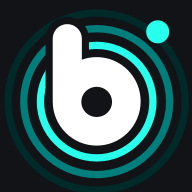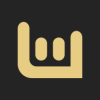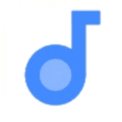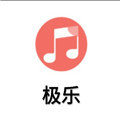QQ音乐怎么导入moo音乐?很多的用户反馈不清楚QQ音乐怎么导入moo音乐,其实很简单,几步即可完成,为此分享吧小编就提供下面的操作方法,大家快来了解一下吧。
QQ音乐导入moo音乐的方法:
第一步:首先我们打开moo音乐,会显示你之前播放过的主页,没设置的情况默认是在PLAY,我们从右向左滑动切换(如图所示)。
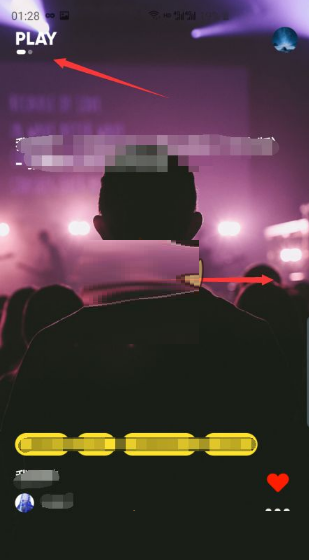
第二步:然后切换之后到达这个页面,在下面有一个导入其他APP的歌单(如图所示)。
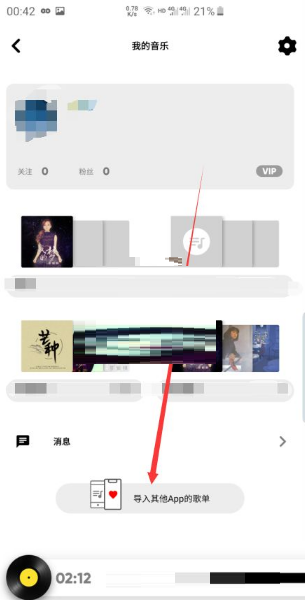
第三步:接着在这个页面粘贴进入你的歌单地址,并点击导入,下面的如何获取可以点击查看一下,你也可以往下看我的操作(如图所示)。
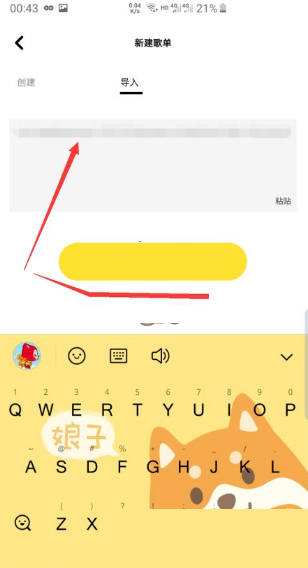
第四步:打开演示应用的音乐软件,点击这里的歌单(如图所示)。
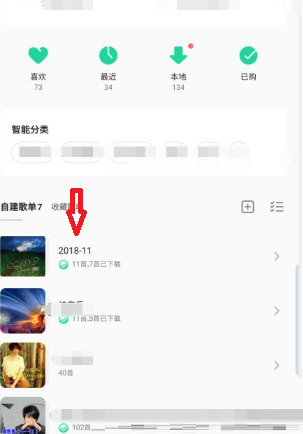
第五步:点击分享歌单,分享方式推荐使用QQ,然后分享到我的电脑上(如图所示)。
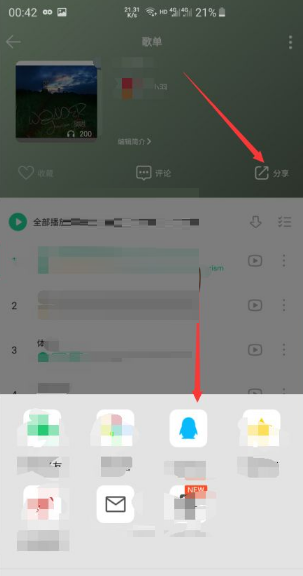
第六步:最后把地址复制到上面第四步骤的地方导入,可以获取整个歌单(如图所示)。
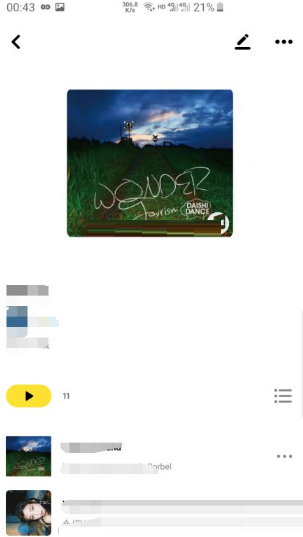
以上就是小编跟大家分享的QQ音乐导入moo音乐方法,想了解更多QQ音乐的教程使用,欢迎关注分享 吧mmet下载站,每天为你带来各种类型的教程下载!
| QQ音乐使用教程大全 | |
| 互动通知位置 | 关闭接受通知 |
| 关闭新歌上架 | 设置头像装扮 |
| 恢复本地歌曲 | 设置定时播放 |
| 开启流量提醒 | 更换播放封面 |
| 更多教程:点击查看 | |